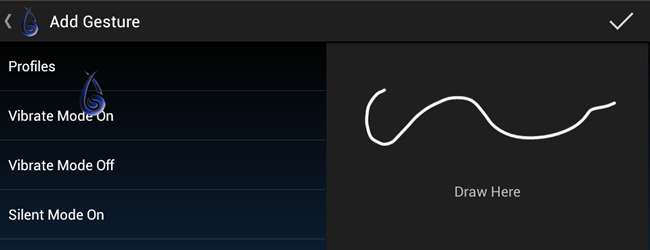
Пусковые установки. В Google Play их не так уж и мало. Хотя есть из чего выбирать, каждый со своим подходом к вещам, все они, как правило, работают одинаково. То же самое нельзя сказать о Вызывать , Что позволяет оптимально использовать сенсорный экран вашего устройства, используя жесты для запуска приложений, доступа к настройкам и т. Д.

Это не первый раз, когда программа запуска жестов была разработана, чтобы облегчить рутинную работу по установке и запуску программ. У пользователей Windows есть такие инструменты, как СтрокесПлюс который позволяет использовать жесты мыши в качестве триггеров, и Google Gesture Search приносит на Android поиск с помощью жестов.
Trigger идет дальше, позволяя назначать жестам больше действий. Концепция проста, но одновременно революционна и позволяет сэкономить время. Одним быстрым жестом вы можете переключать такие функции, как Bluetooth и Wi-Fi, запускать определенные приложения или делать такие вещи, как создание нового текстового сообщения или электронного письма.
Чтобы начать жест, вы можете либо нажать на триггер (вызывая горячую зону, в которой можно рисовать жесты), либо потянуть его до точки доступа, чтобы запустить действие. Значок триггера не обязательно должен отображаться постоянно, и вы можете вызывать его, когда вам это нужно - просто нажмите кнопку поиска, встряхните телефон или откройте его из панели уведомлений. Или, конечно, вы можете оставить его на постоянной основе.
Вот краткое вводное руководство, по которому вы сможете приступить к настройке собственных жестов и действий. Начните с выбора типа действия, которое должно запускаться жестом - «Приложения» позволяют запускать приложения, «Настройки» обеспечивают доступ к системным настройкам и т. Д. - а затем нажмите кнопку «+».
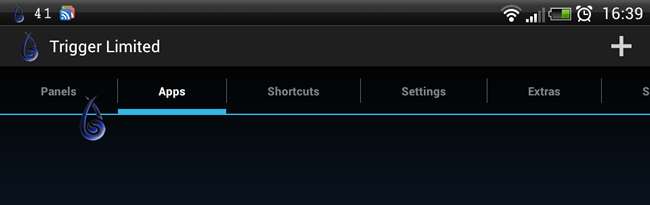
В зависимости от того, какой раздел вы выбрали, вам нужно будет выбрать приложение, настройку, веб-сайт или действие, которое должен запускать этот триггер. Сделайте свой выбор, коснувшись списка, затем нарисуйте жест, который будет использоваться в блокноте, а затем нажмите кнопку с галочкой.
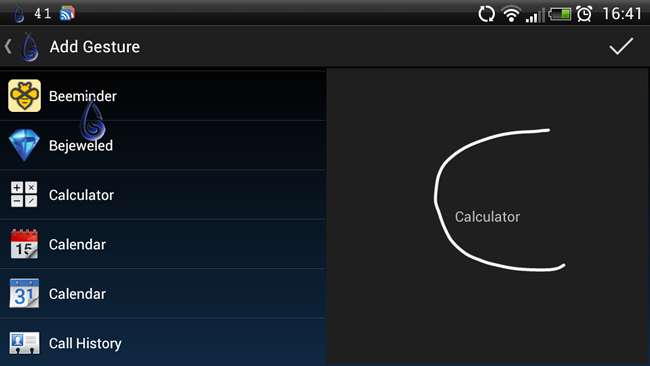
Очевидно, что будет сложно идеально воспроизвести определенный жест каждый раз, когда вы захотите его использовать, поэтому неплохо попрактиковаться. Вам следует выполнить тест жестов, чтобы настроить уровень чувствительности и точности, который вы хотите использовать.
Нарисуйте свой жест в блокноте, и приложение оценит его. Первоначально вы стремитесь к уровню точности 2,0, но вы можете увеличить или уменьшить его с помощью кнопок <и> по своему усмотрению.
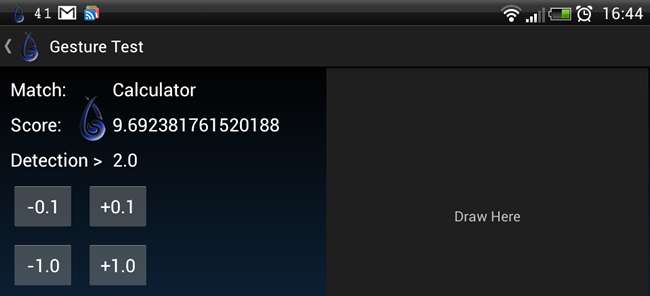
Существует множество жестов, которые могут оказаться чрезвычайно полезными. Если вам нужен быстрый способ войти в режим полета или добавить новое событие календаря, можно использовать триггер, чтобы свести эти общие задачи к быстрому жесту.
Чтобы упростить доступ к некоторым действиям, можно также использовать смахивания. Перейдите в Настройки в приложениях и прокрутите до раздела Эффекты смахивания. Коснитесь одного из направлений компаса, а затем укажите, что должно произойти, если значок триггера перетащить в этом направлении.
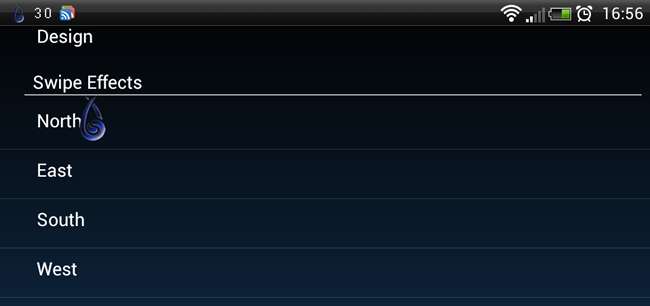
Триггер доступен в двух вариантах. В бесплатная версия поддерживается рекламой и налагает ограничение в шесть жестов, а платная версия снимает оба этих ограничения.
Дайте нам знать, как у вас дела, в комментариях ниже.






![Букмарклет Fun: проверьте Google Analytics сегодня [update]](https://cdn.thefastcode.com/static/thumbs/bookmarklet-fun-check-google-analytics-for-today-update.jpg)